Zabbix 5.0 LTS + Telegram Monitoring

텔레그램 연동 방법은 [전 포스팅]을 참고해주시기 바랍니다.
이전 내용은 개인 사용자에게 알람을 받았었는데요, Zabbix의 목적은 시스템 관리 모니터링으로 주로 회사나 특정 단체에게 메시지를 전달해야 하므로 그룹 채널을 만들어 알람을 받는 방법과 또한 Zabbix 기본 설정으로 메시지를 발송할 경우는 양이 많을 시 보기 힘들기 때문에 메시지 커스텀하는 방법을 추가로 알아보도록 하겠습니다. 방식은 비슷하므로 간소화 설명으로 진행하겠습니다.
■ 텔레그램 세팅 [ Telegram Setup ]
※ Windows PC 클라이언트에서 진행
STEP01
①메뉴 클릭 ▶ ②그룹 만들기 ▶ ③그룹명[임의입력] ▶ ④다음 진행
□ 저는 임의로 [ Zabbix-Group ] 생성
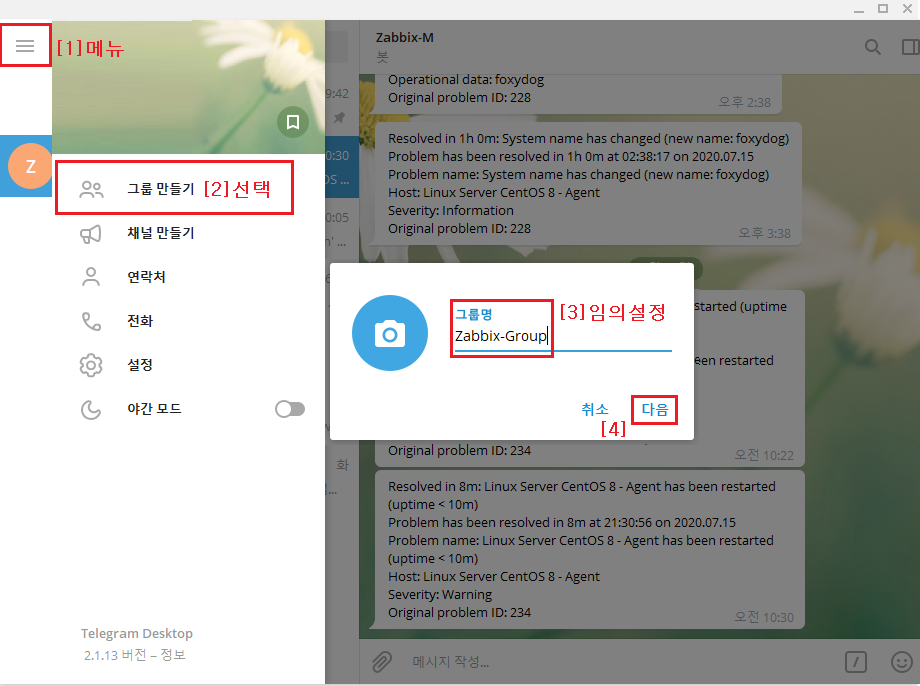
STEP02
①기존에 만들었던 사용자 봇 추가 ▶ ②클릭 추가 ▶ ③상단 추가 확인 ▶ ④동일하게 [ IDBot ] 사용자 검색하여 추가 ▶ ⑤만들기

STEP03
생성된 그룹[ Zabbix-Group ] 클릭 ▶ 메시지에 [ /start ] 입력 ▶ 메시지에 [ /getgroupid@myidbot ] 입력 ▶ 생성된 그룹 ID 별도 메모!
□ 그룹ID는 앞에 [ - ] 하이픈까지 포함입니다. 예시 [ -483100000 ]
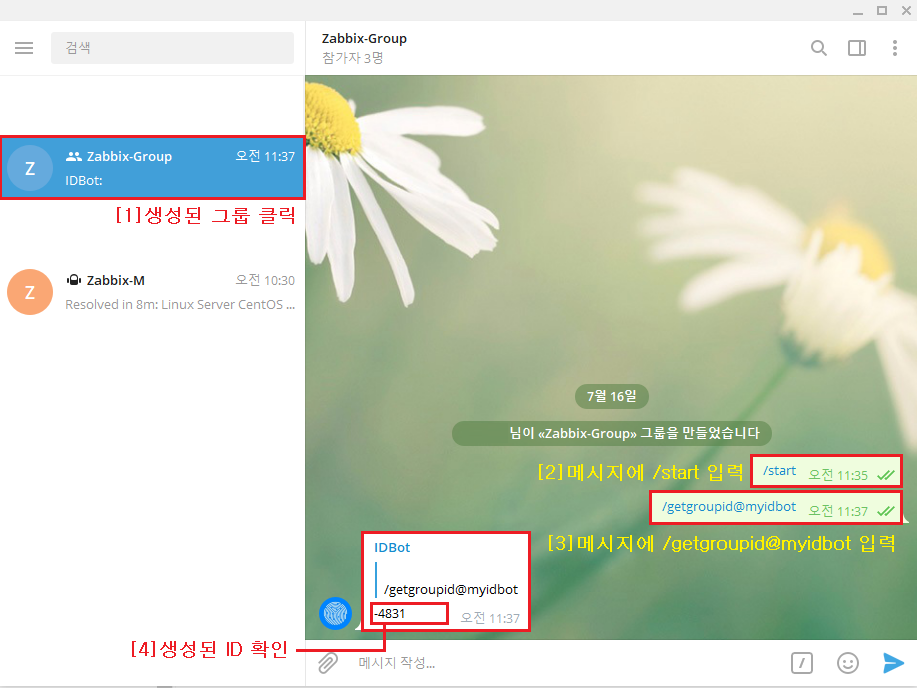
■ 자빅스 세팅 [ Zabbix setup ]
※ CentOS 8 Zabbix 5.0 TLS 웹 관리자에서 진행
STEP04
이전에 토큰값은 이미 등록을 했으므로 실시간 연락방법만 수신처 그룹 ID로 변경하거나 추가할 것
①관리 ▶ ②유저 ▶ ③로그인 이름 [ Admin ] 클릭 ▶ ④연락 방법 탭 클릭 ▶ ⑤추가 ▶ ⑥연락 방법 종류 [ Telegram ] 선택 ▶ ⑦수신처 [ /getgroupid ID ] STEP03 에서 나온 그룹 ID 입력 ▶ ⑧추가 ▶ ⑨최종 갱신을 해야 적용됨
□ 앞서 말했듯이 꼭 그룹 ID 맨앞 [ - ] 하이픈까지 전부 붙여야 인식합니다.
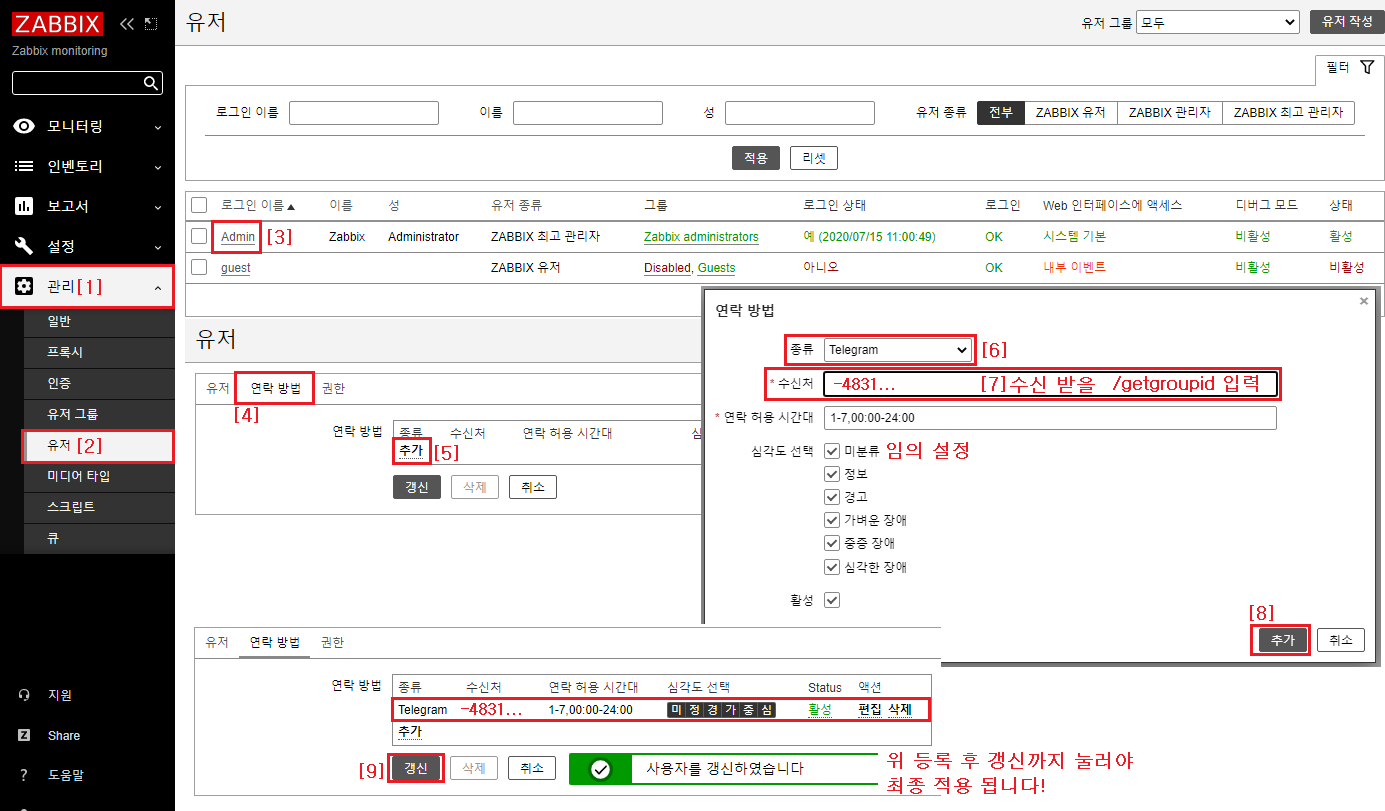
STEP05
실 서버 Agent 알람 문자가 그룹채널에 발송되는지 테스트
□ 저의 경우는 Agent 연결한 서버를 재시작해보았습니다.
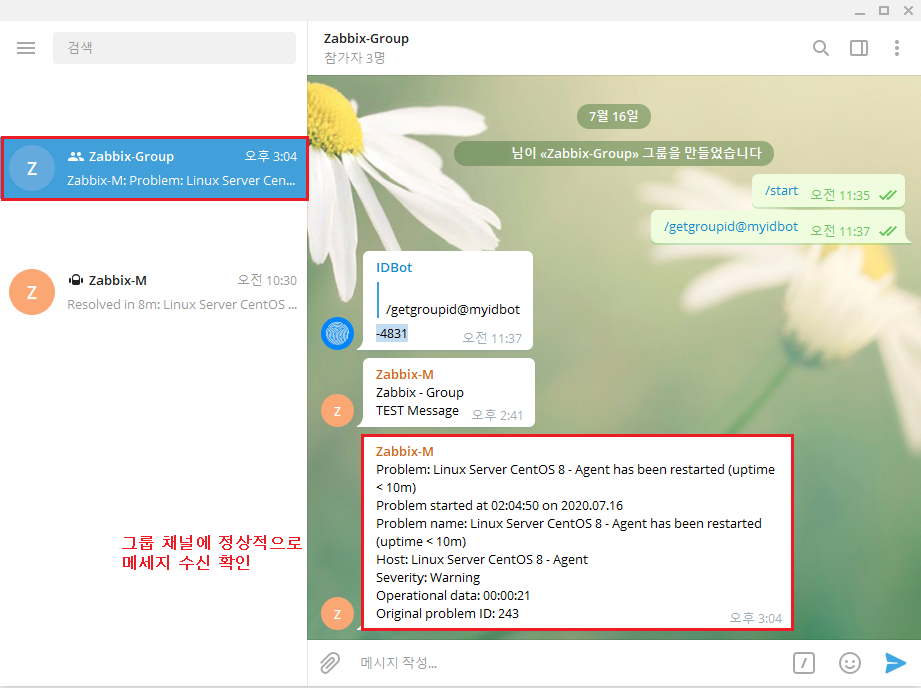
[ 보고서 ] ▶ [ 액션 로그 ]에서도 송신처리에 대한 로그가 남으므로 실패할 경우 원인 파악에 이용하시면 됩니다.

STEP06
①관리 ▶ ②미디어 타입 ▶ ③[ Telegram ] 클릭 ▶ ④[ Message Templates ] 선택 ▶ ⑤편집 진행
□ 위 메시지 수신이 아래 [ Message Templates ] 기준으로 발송이 되고 있으므로 [ 편집 ]을 통해 커스텀 진행해주시면 됩니다.

STEP07
①Message type [ 장애 ] ▶ [ 편집 ]
□ 디폴트 설정
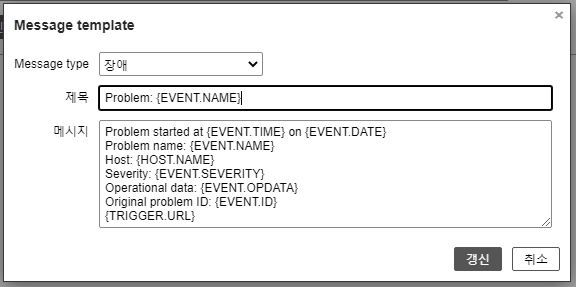
□ 커스텀 설정[한글 메시지 가능]
중복을 제거하고 가독성을 높이기 위해 한글 및 간소화
| 제목 | 위험: {EVENT.NAME} |
| 메시지 | 문제 발생 시간: {EVENT.TIME} on {EVENT.DATE} 서버: {HOST.NAME} 심각성: {EVENT.SEVERITY} Original problem ID: {EVENT.ID} {TRIGGER.URL} |
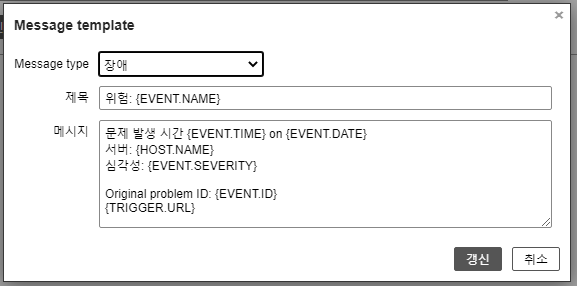
②Message type [ Problem recovery ] ▶ [ 편집 ]
□ 디폴트 설정
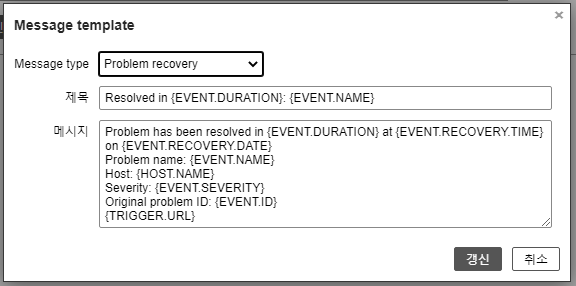
□ 커스텀 설정[한글 메시지 가능]
중복을 제거하고 가독성을 높이기 위해 한글 및 간소화
| 제목 | 정상: {EVENT.NAME} |
| 메시지 | 정상화 시간: {EVENT.RECOVERY.TIME} on {EVENT.RECOVERY.DATE} 서버: {HOST.NAME} 심각성: {EVENT.SEVERITY} Original problem ID: {EVENT.ID} {TRIGGER.URL} |
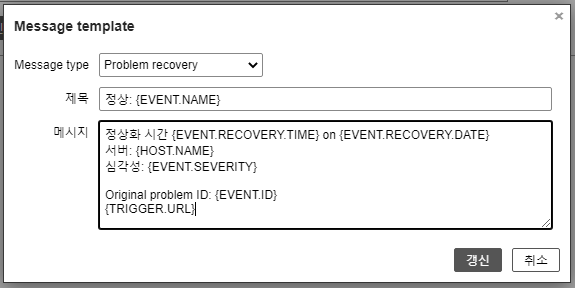
③ 항상 수정 후 [ 갱신 ]을 눌러야 최종 적용됩니다.
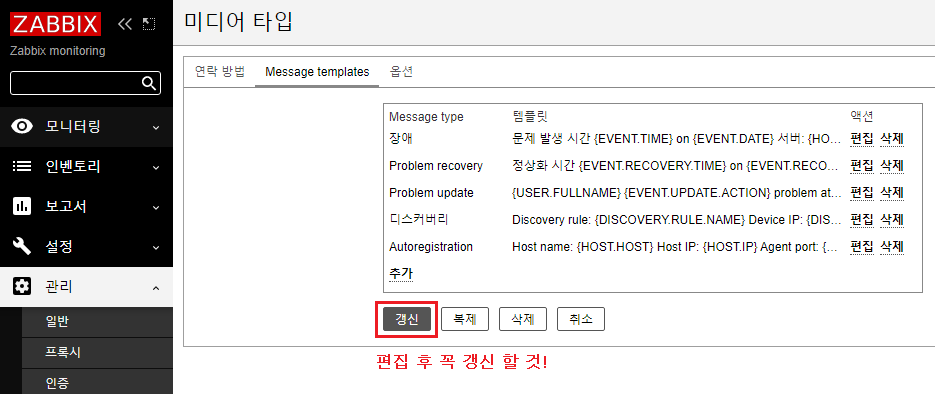
STEP08
최종 알람 테스트
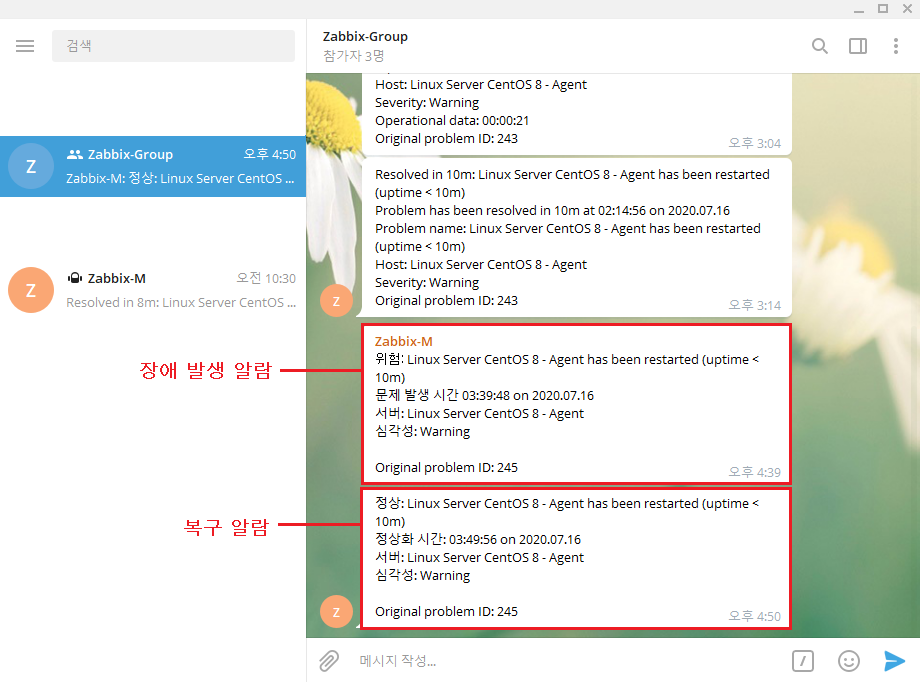
이렇게 해서 그룹 및 문자 알람 커스텀에 대하여 알아보았습니다. 트리거 액션에 등록된 이름도 나중에 전부 관리자 입맛에 맞게 커스텀이 가능하므로 쓸 때 없이 길게 보이는 부분도 수정이 가능합니다. 순차적으로 포스팅하다 보면 이에 대한 추가 언급이 되므로 기다려 주시면 최대한 누락 없이 포스팅 진행하도록 하겠습니다.
'◈『Open(Source) Solution』 > 자빅스(Zabbix)' 카테고리의 다른 글
| Rocky Linux - Zabbix(자빅스) 5.4 오픈소스용 모니터링 설치 (0) | 2021.09.13 |
|---|---|
| Zabbix 5.0 LTS + 텔레그램 연동 [1] (0) | 2020.07.15 |
| Zabbix Agent Install - Windows [수동 설치] (0) | 2020.07.08 |
| Zabbix Agent Install - Windows [MSI 설치] (0) | 2020.07.07 |
| Zabbix Agent Install - Linux [CentOS] (0) | 2020.07.03 |